HomePod 是一款可爱的听音乐小设备。但是,由于缺少屏幕,您无法看到当前正在播放的歌曲。但这并不意味着您被剥夺了重要的“正在播放”信息。在本教程中,我们将告诉您四种简单的方法来查找 HomePod 上正在播放的内容。
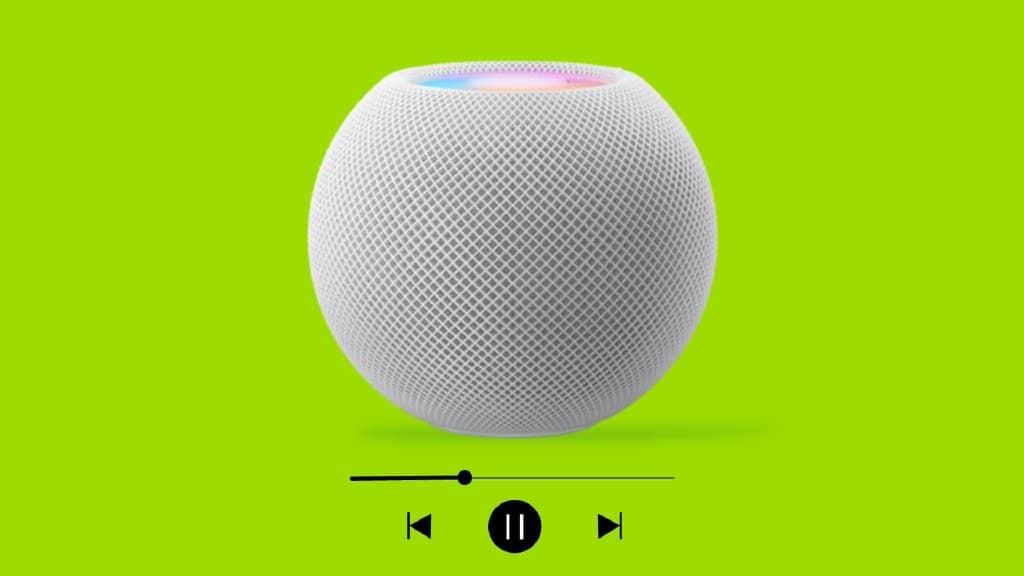
如何找出 HomePod 上正在播放的歌曲
设置好我的第一个 HomePod 后,我立即问它:“嘿 Siri,播放一些音乐。” 忠实于语音命令,HomePod 开始播放歌曲。我很惊讶,想知道考虑到我不是 Apple Music 订阅者,这怎么可能!
HomePod 是通过哪个音乐服务播放这首歌的?购买 HomePod 时,我没有激活任何免费的 Apple Music 订阅。另外,我没有要求 HomePod在它本机支持的任何其他流媒体服务上播放音乐,比如 Pandora、Deezer、TuneIn Radio 或 iHeartRadio。
我立即检查了我的 iPhone 控制中心,发现那里没有播放任何内容。
那么,我怎么知道 HomePod 上正在播放哪首歌呢?事实证明,方法不止一种,我在这里与您分享。
1. 询问您的 HomePod
最简单的方法是问:“嘿 Siri,这是什么歌?” 无论音乐来源如何,您的 HomePod 都会告诉您歌曲的名称以及演唱歌曲的乐队。
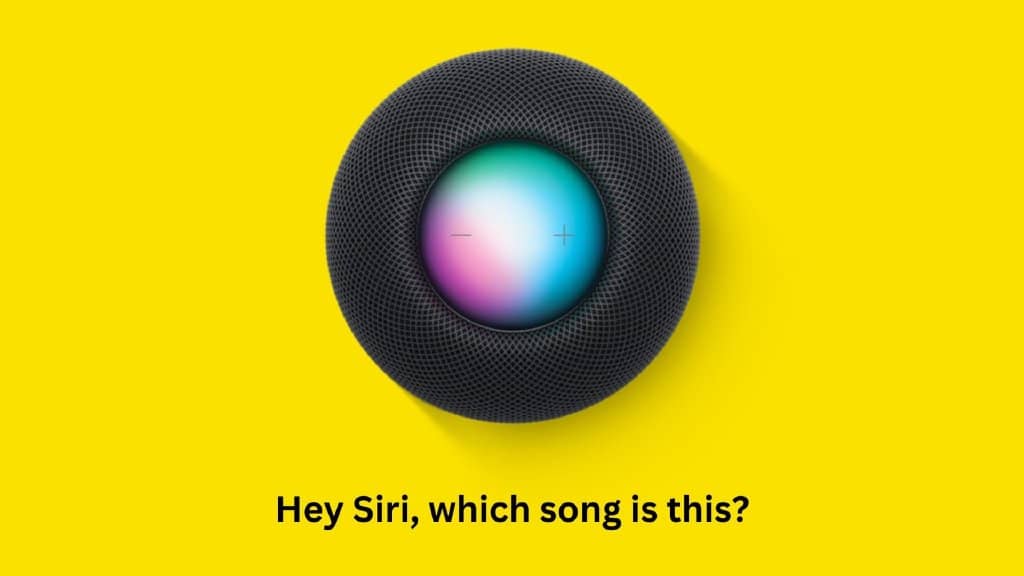
就我而言,这是苹果免费赠送给所有人的专辑Songs of Innocence中U2的Every Breaking Wave!由于我不是 Apple Music 订阅者,因此我的新 HomePod 播放了我购买的一首歌曲。相关:HomePod 无需订阅 Apple Music 即可播放购买的 iTunes 音乐、播放 Beats 1 和收听播客
2. 检查 Home 应用
请按照以下步骤使用 Home 应用查看 HomePod 上正在播放的内容:
- 在 iPhone 上打开家庭应用程序。
- 在 Home 应用中,轻点HomePod或选择扬声器和电视,然后选择您的 HomePod。
- 现在,您将看到正在播放的屏幕,显示 HomePod 上当前正在播放的歌曲。
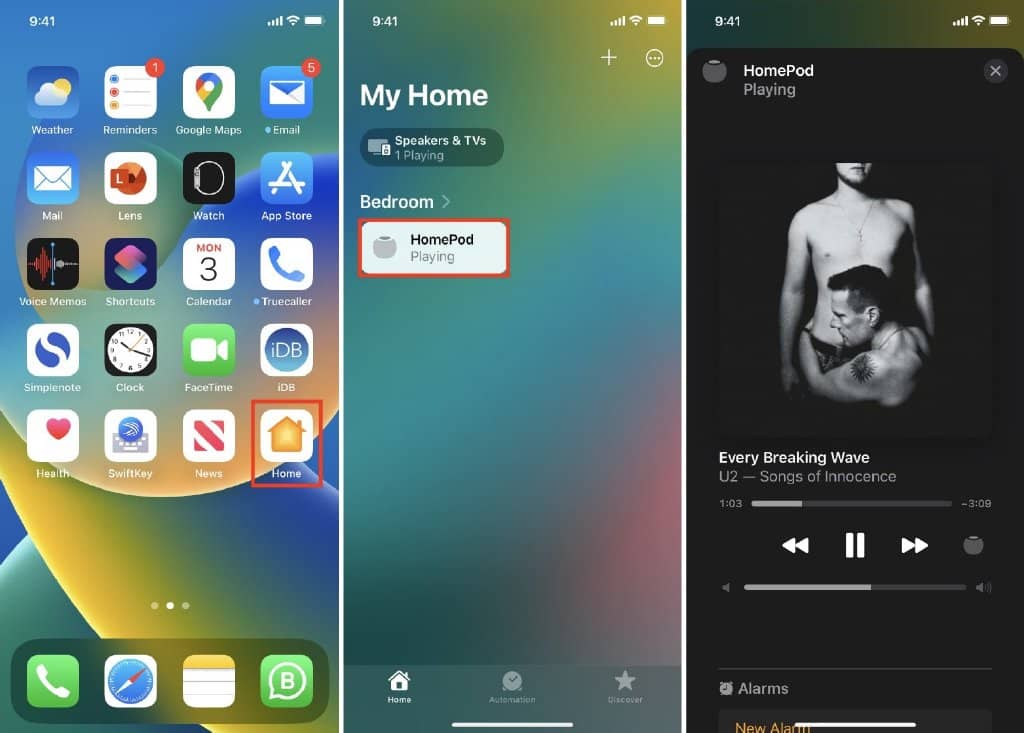
从哪里播放音乐并不重要。家庭应用程序将显示歌曲信息。例如,即使我将 Mac 上的 YouTube 视频隔空播放到 HomePod,它仍会显示在 iOS Home 应用程序中。我需要做的就是确保在我的 iPhone 上启用了 Wi-Fi。相关: 在 HomePod 上暂停/恢复音乐的 7 种方法
3. 在 iPhone 上使用 Shazam
了解 HomePod 上正在播放哪首歌的第三种方法是在iPhone 或 iPad 上使用 Shazam。将 iPhone 靠近 HomePod 并执行以下操作之一:
A.打开Shazam 应用程序并点击 Shazam 大按钮。片刻之后,您将在 iPhone 屏幕上看到歌曲的名称。
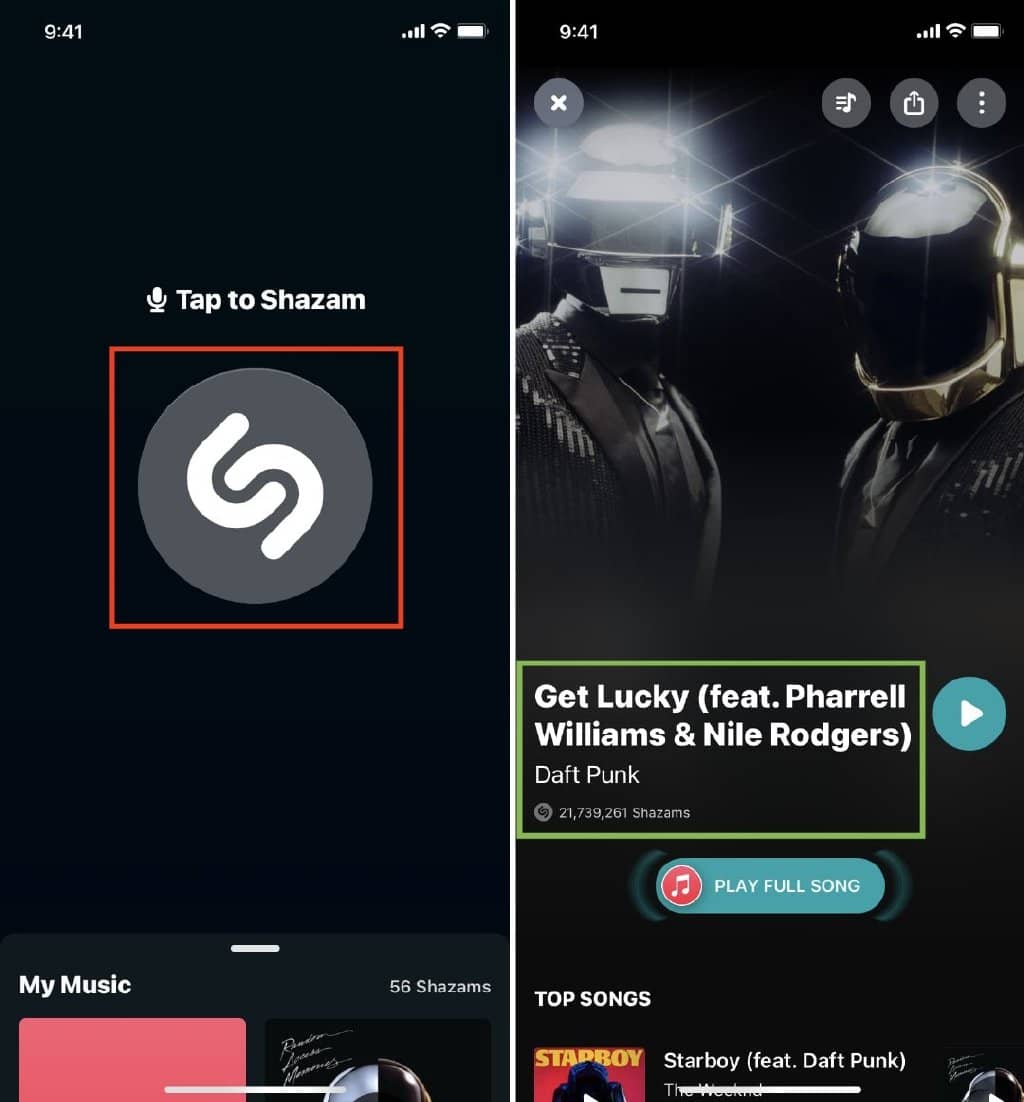
B. 在您的 iOS 或 iPadOS 设备上调用 Siri并询问:“这是什么歌?” Siri 会自动触发 Shazam(即使你没有 Shazam 应用),在 HomePod 上听几秒钟播放的歌曲,然后为你命名。
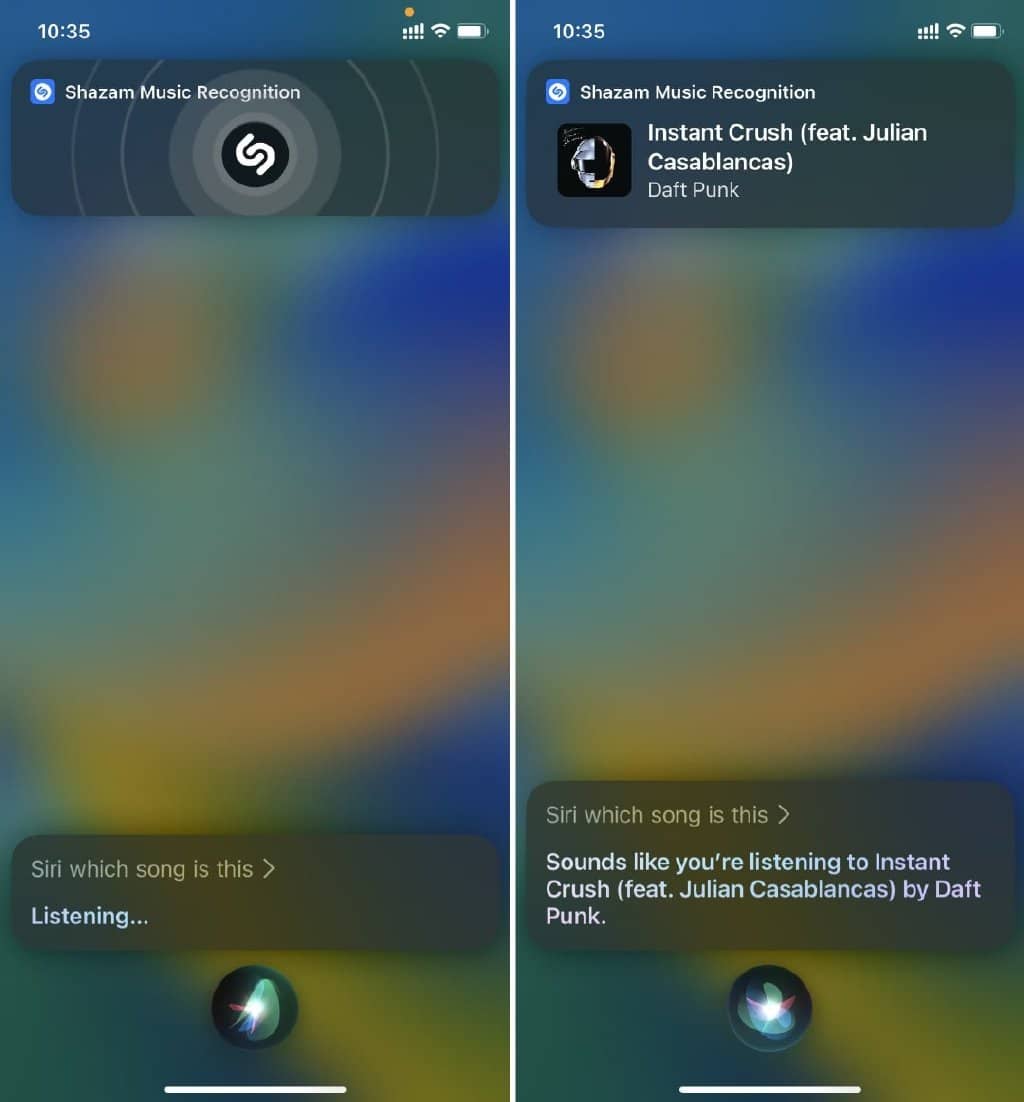
C.在任何主屏幕上向下滑动以进入搜索。在这里,键入Shazam并选择其快捷方式。您的 iPhone 将自动开始收听并告诉您歌曲名称。
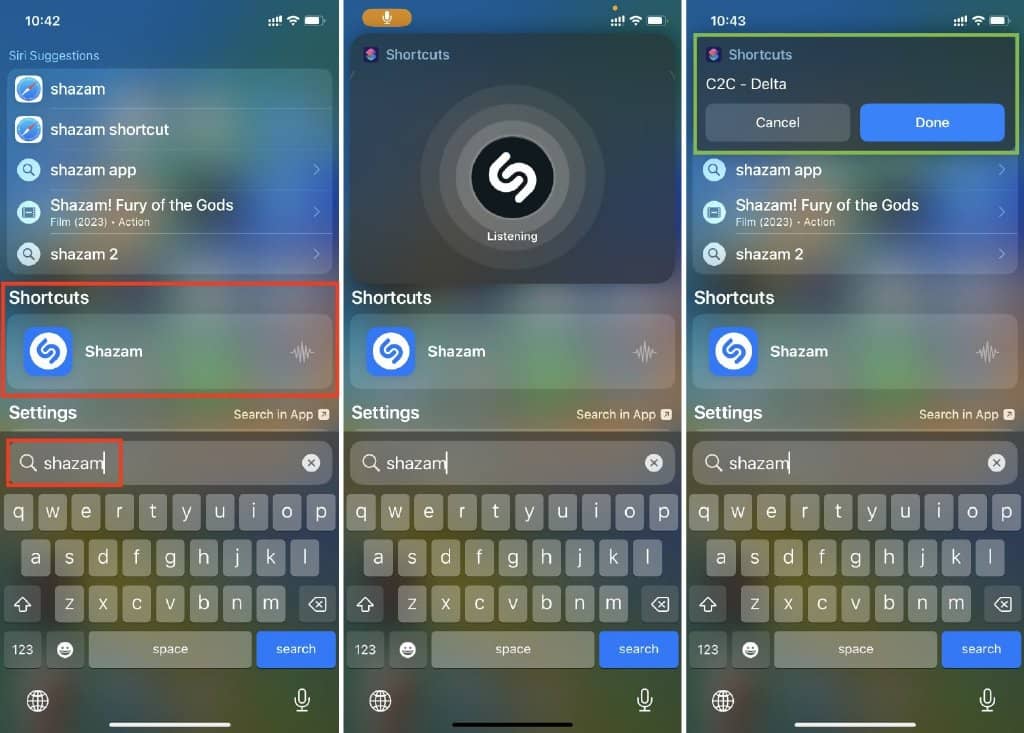
D.第四个选项是使用 iPhone 控制中心的 Shazam。即使您的 iPhone 上没有安装 Shazam 应用程序,您也可以使用此方法。首先转到设置应用程序>控制中心,然后点击音乐识别旁边的绿色加号按钮。完成后,打开控制中心并点击 Shazam 图标。您的 iPhone 会听几秒钟,然后向您发送带有歌曲名称的通知。
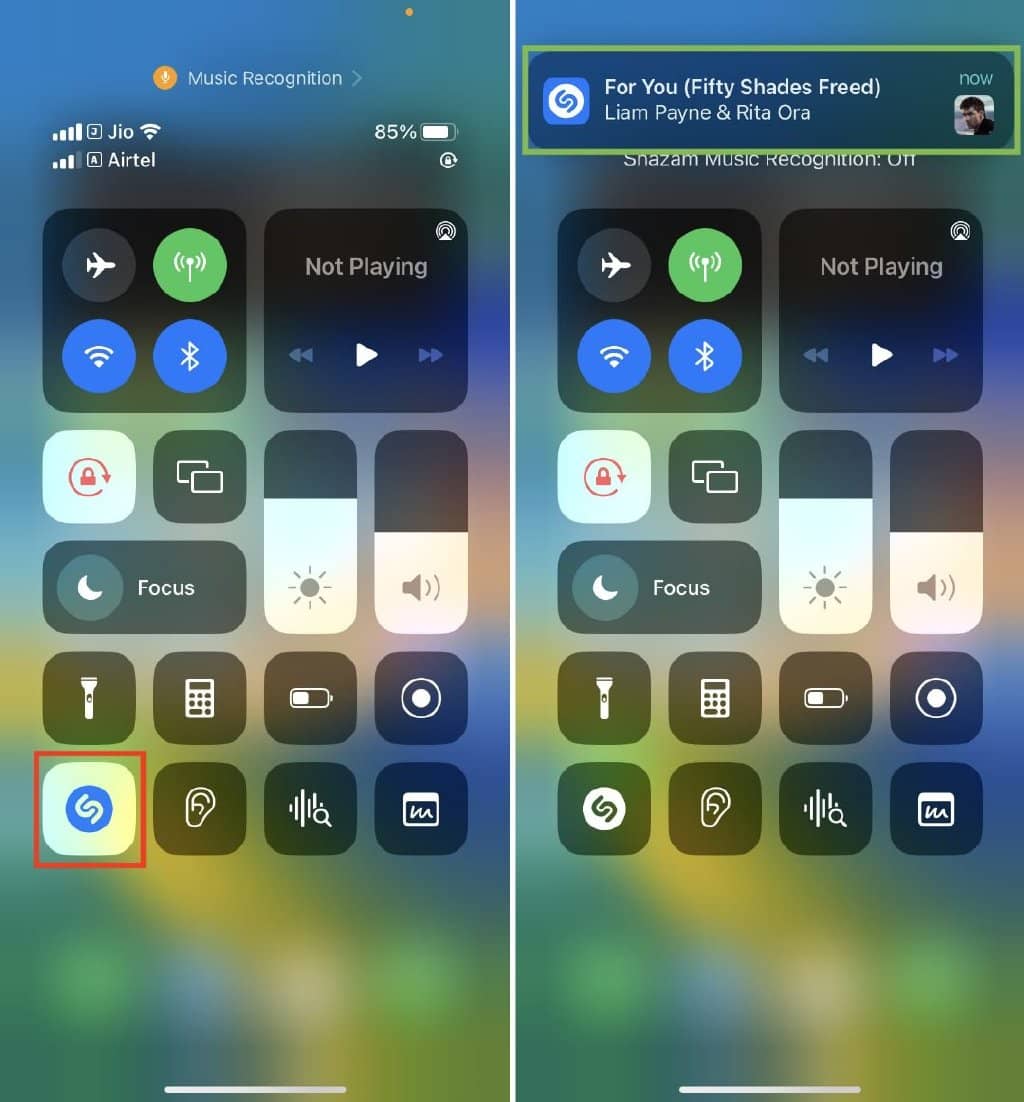
4. 检查您的设备
最后,了解 HomePod 播放内容的最后一种方法是手动检查 iPhone、iPad 或 Mac 上的控制中心。它是显示设备上正在播放的任何媒体的中央命令。
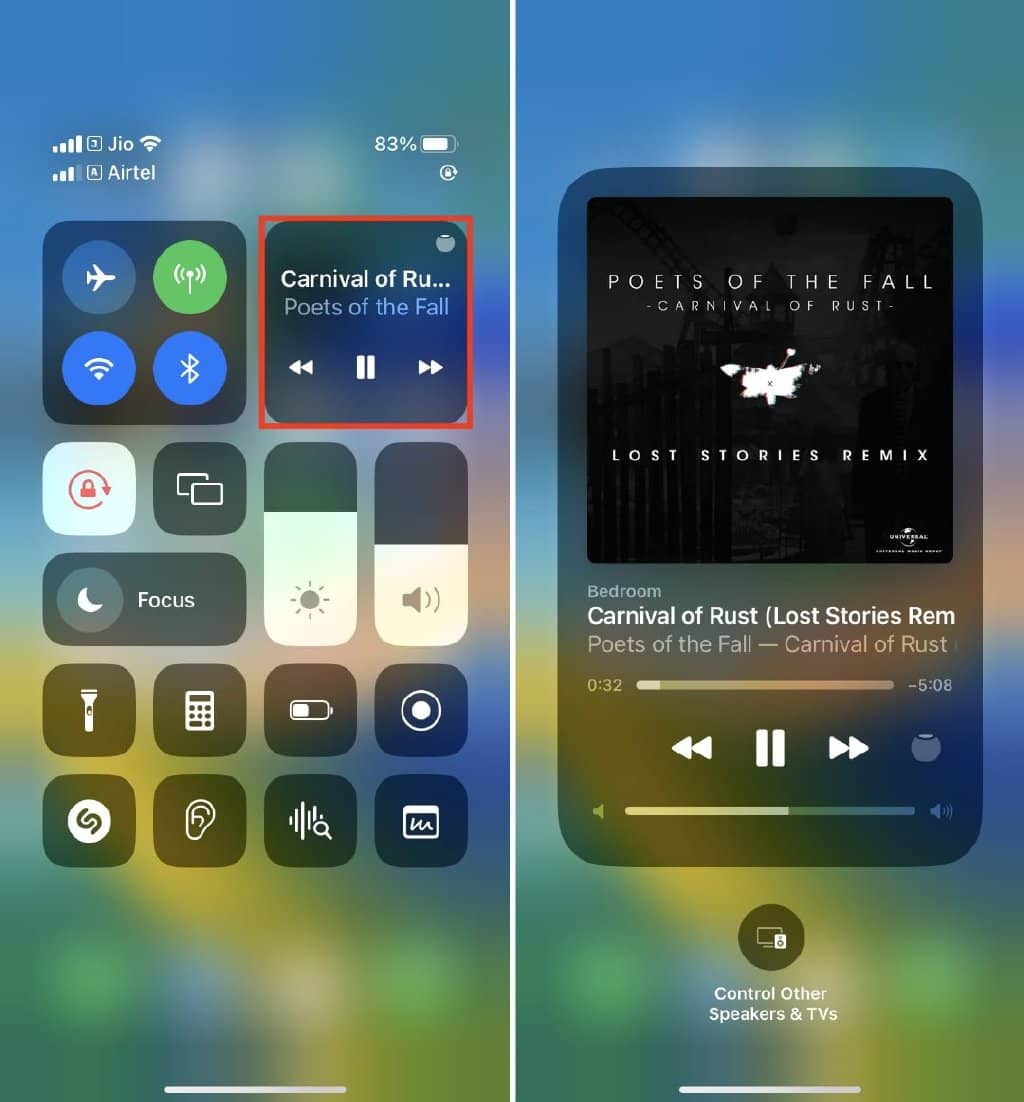
iPhone 控制中心
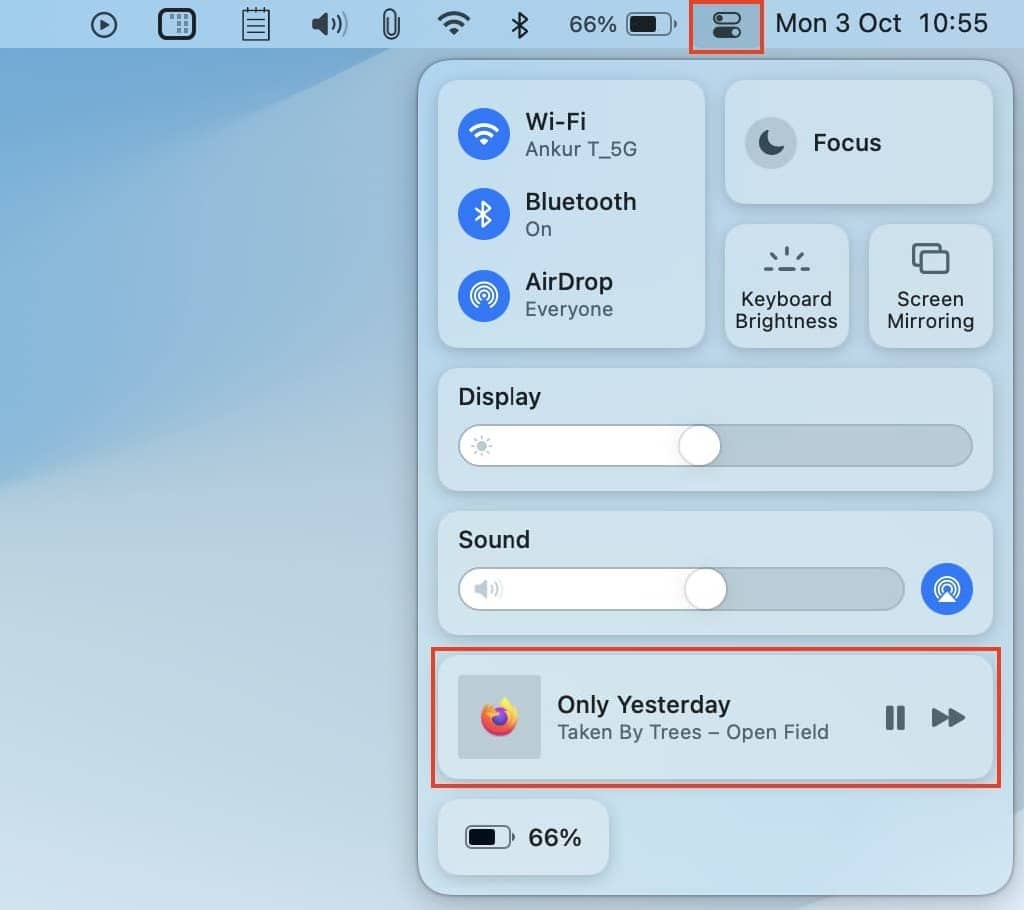
运行 macOS Big Sur 及更高版本的 Mac 上的控制中心
或者,您可以进入音乐和视频应用程序以查看正在播放的内容。当你使用它时,不要忘记检查网络浏览器,以防 YouTube、Netflix 或其他东西在那里流式传输。
了解 HomePod 上正在播放的内容
虽然 Home 应用程序会显示正在播放的内容,但如果它还显示音频源,那将是更好的体验。如果您有多个 Apple 设备,这将特别有用。例如,如果办公室的 Mac 或客厅的 iPad 正在向 HomePod 播放音乐,iOS Home 应用程序应该让我知道我的特定 Mac 或 iPad 是 HomePod 上的音乐来源。同样,如果 HomePod 正在播放购买的音乐,Home 应用程序也应该能够分辨出来。







